Обзор Adobe Lightroom 5
Саман / / February 16, 2021
Adobe Lightroom долгое время был одним из наших любимых менеджеров фотографий благодаря высокому качеству обработки изображений, сложная неразрушающая цветокоррекция, мощное шумоподавление и автоматическая коррекция для различных объективов дефекты. Поддержка RAW-формата также чрезвычайно обширна, с регулярными обновлениями для новых камер. Его управление каталогом является эффективным и оперативным, с фильтрацией по метаданным и сложным построением карт.
Adobe знает, что нельзя нарушать формулу выигрыша, поэтому версия 5 поставляется с набором новых и улучшенных инструментов, но без значительных изменений в интерфейсе или рабочем процессе. Он вышел уже больше года, так как Adobe не чувствует потребности в ежегодных обновлениях этого конкретного пакета.
Мы обновили этот обзор, чтобы взглянуть на Lightroom Mobile, который позволяет редактировать и делиться фотографиями с iPad, iPhone или устройства Android. Он доступен всем, у кого есть план Creative Cloud, включающий Lightroom, например начальный уровень.
План фотографии, который стоит 8,57 фунтов стерлингов в месяц или 102 фунта стерлингов в год.Главное, что изменилось за это время, это то, что Adobe создала пакет Photography Creative Cloud, который включает последнюю версию Lightroom, а также мощный Photoshop CC по цене 7,49 фунтов стерлингов в месяц. Это хороший набор для тех, кто хочет значительно изменить свои изображения, но для простых исправлений фото управления и цветокоррекции, вы можете сделать удивительно много только с Lightroom за единовременную стоимость около £100.
Новые инструменты
Инструмент для удаления пятен в Lightroom 4 ранее ограничивался выполнением круговых исправлений. Теперь она известна как Advanced Healing Brush в версии 5, и ее можно наносить мазками кисти для удаления более крупных объектов неправильной формы. Его легко и быстро использовать, поскольку программа автоматически выбирает исходную область для клонирования, хотя это можно изменить простым перетаскиванием. Режим Heal помогает сопоставить клонированный материал с новым окружением по цвету, но нет контроля над тем, насколько размываются края. Иногда мы обнаруживали, что цвет нежелательного объекта слегка просачивался. Поскольку нет возможности изменить существующие мазки кисти, единственным решением было отменить их и повторить попытку. Слоистые фоторедакторы, такие как Photoshop Elements, по-прежнему являются лучшим вариантом для крупных заданий ретуширования, но даже при этом Advanced Healing Brush в Lightroom 5 может справиться с более сложными задачами, чем Spot Removal в Lightroom 4. Инструмент.

^ Расширенная восстанавливающая кисть упрощает удаление больших объектов сложной формы с фотографий.
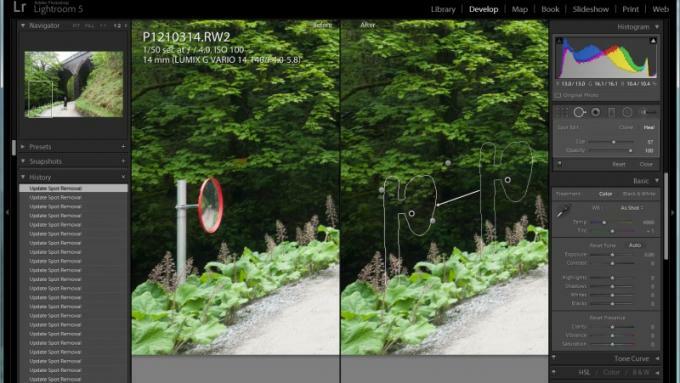
^ Некоторые изображения требуют нескольких мазков кистью Advanced Healing Brush для получения убедительных результатов, но это все равно довольно быстро.
Радиальный фильтр - еще одно усовершенствование существующей функции. Коррекцию цвета уже можно было применить к ограниченным областям изображения с помощью корректирующей кисти или линейного градиентного фильтра. Радиальный фильтр делает то же самое, но использует круглую или эллиптическую форму. Существует длинный список процессов, которые можно применить, включая баланс белого, различные настройки яркости и контрастности, насыщенность, резкость, шумоподавление и цветовые фильтры. Элемент управления «Растушевка» регулирует степень резкости края пораженной области, а параметр «Инвертировать маску» выбирает, будет ли затронут эллипс внутри или снаружи. Регулировку резкости можно уменьшить до –100, чтобы получить эффект размытия.
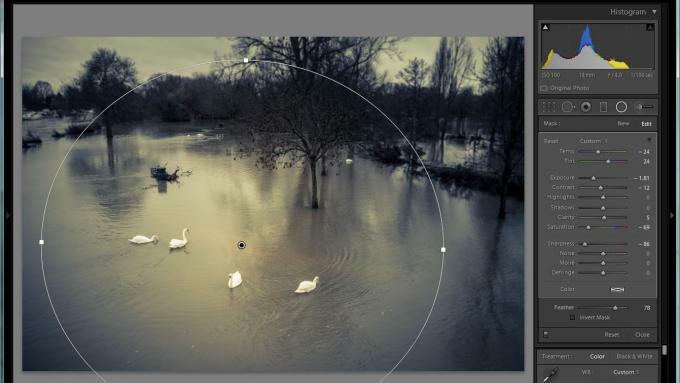
^ Радиальный фильтр идеально подходит для атмосферной виньетки и эффектов выборочной фокусировки.

^ Радиальный фильтр также может быть полезен для тонких настроек цветокоррекции областей фотографии.
Радиальный фильтр, возможно, не является большим техническим новшеством, но он быстро доказал свою ценность. Не только для эффектов виньетки и размытия краев, но и для локальной цветокоррекции, когда нам требовался очень плавный переход от затронутых к незатронутым частям изображения. Возможность переключаться между настройкой области и настройками эффекта была более интуитивной, чем добавление и удаление мазков с помощью корректирующей кисти.
Инструмент «Вертикаль» наклоняет фотографии так, чтобы прямые линии были параллельны краям фотографии. Он основан на автоматическом анализе, и есть варианты выпрямления горизонтальной, вертикальной или обеих осей; автоматический режим принимает решение за вас. Это полезно для определения уровня горизонта, но только если он очень прямой. Возможно, это удобно для морских пейзажей. Он оказался более эффективным для выравнивания зданий, внутренних стен и полов и различных других искусственных конструкций, часто создавая более прочную композицию. Автоматический анализ осуществляется за счет точного контроля, но программное обеспечение редко не дает значимых результатов, а его скорость является реальным преимуществом.
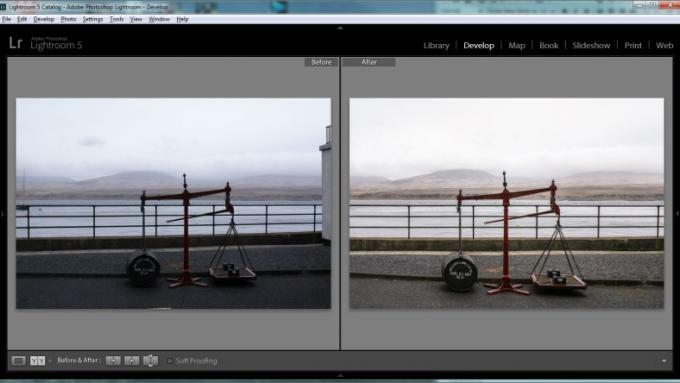
^ Инструмент Upright автоматически выравнивает формы по краям фотографии, придавая композициям дополнительную выразительность.

^ Инструмент «Вертикаль» также полезен для уменьшения перспективы в зданиях.

^ Инструмент вертикального положения может произвести некоторые драматические изменения при условии правильного исходного материала.
Умный превью
Новая функция интеллектуального предварительного просмотра предназначена для людей, у которых нет места для всей своей коллекции фотографий на жестком диске или SSD-диске ноутбука. Файлы Smart Preview имеют формат Adobe Digital Negative (DNG) и весят около 4 мегапикселей и 1 МБ каждый. Они позволяют просматривать и редактировать фотографии, когда исходные файлы недоступны, например, когда они находятся на внешнем накопителе, которое в данный момент не подключено.
Это умная идея, которая обычно хорошо реализуется. Файлы DNG можно быстро создать по мере необходимости, и есть возможность отбросить ненужные, но только если вы помните, для каких папок они были созданы. Мы не смогли найти способ показать все файлы, с которыми связан интеллектуальный предварительный просмотр. Возможность редактирования на ходу приветствуется, а формат DNG сохраняет полный динамический диапазон необработанных файлов камеры. Он идеально подходит для выполнения цветокоррекции, но мы с удивлением обнаружили, что настройки резкости и шумоподавления также можно изменять. Эти настройки выглядели совсем иначе при применении к 4-мегапиксельным файлам DNG по сравнению с оригиналами с гораздо более высоким разрешением. Нам бы еще больше понравилась функция Smart Previews, если бы она позволяла редактировать один и тот же каталог Lightroom как на ноутбуке, так и на настольном ПК, но, к сожалению, это невозможно.



